Adicionar um mapa personalizado a um relatório móvel do Reporting Services
Observação
O Publicador de Relatórios Móveis do SQL Server foi preterido em todas as versões do SQL Server Reporting Services posteriores ao SQL Server Reporting Services 2019. Ele foi descontinuado a partir do SQL Server Reporting Services 2022 e do Servidor de Relatórios do Power BI.
Os mapas personalizados exigem dois arquivos:
- Um arquivo .SHP para geometrias de forma
- Um arquivo .DBF para metadados
Para obter mais informações sobre mapas personalizados, consulte Mapas personalizados em relatórios móveis do Reporting Services.
Armazene os dois arquivos na mesma pasta. Os nomes de arquivo dos dois devem corresponder, por exemplo, canada.shp e canada.dbf. A primeira coluna dos metadados no arquivo DBF é usada para corresponder ao valor-chave do nome ou chave da forma correspondente. Esse valor deve ser usado ao preencher o mapa com dados.
Carregar um mapa personalizado
Na aba Layout , escolha um tipo de mapa: Mapa de Calor de Gradiente, Mapa de Calor de Parada de Intervaloou Mapa de Bolha, arraste-o para a superfície de design e coloque-o no tamanho desejado.
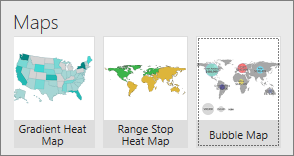
Na exibição Layout, selecione o painel Propriedades Visuais, escolha Mapa e selecione Mapa Personalizado do Arquivo.
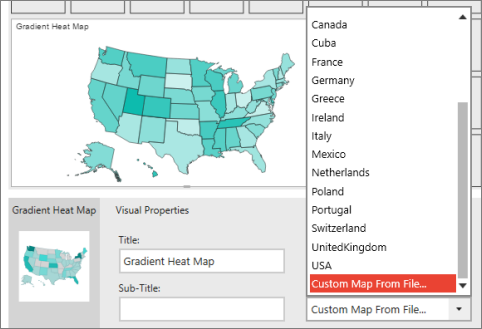
Na caixa de diálogo Abrir, navegue até o local dos arquivos SHP e DBF e selecione os dois.
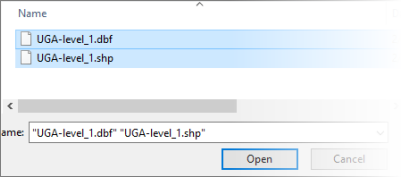
Conectar os dados a um mapa personalizado
Quando você adiciona primeiro o mapa personalizado ao relatório, o Publicador de Relatórios Móveis preenche-o com dados de geografia simulada.
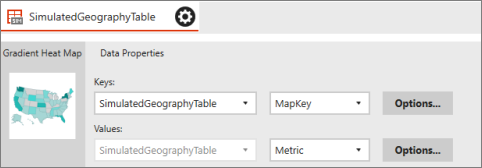
Exibir dados reais em seu mapa personalizado é o mesmo que exibir dados nos mapas internos. Siga as etapas em Mapas nos relatórios móveis do Reporting Services para exibir seus dados.